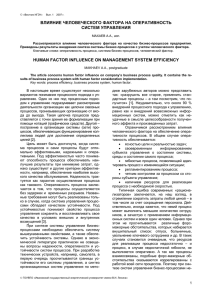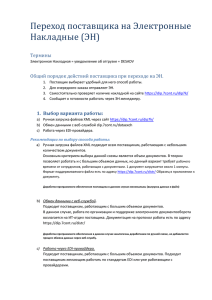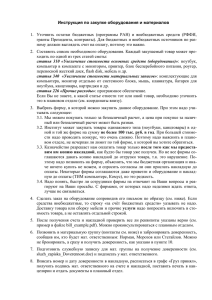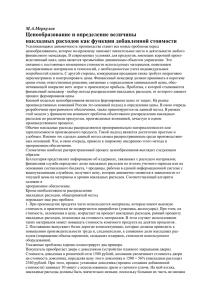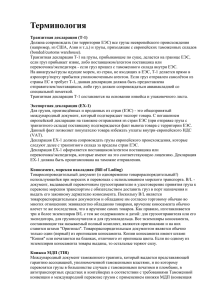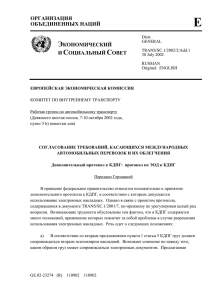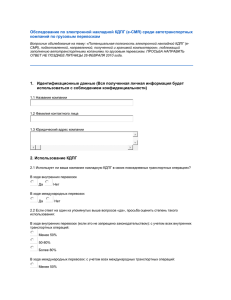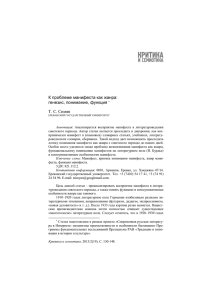Инструкция к «Личному кабинету
advertisement
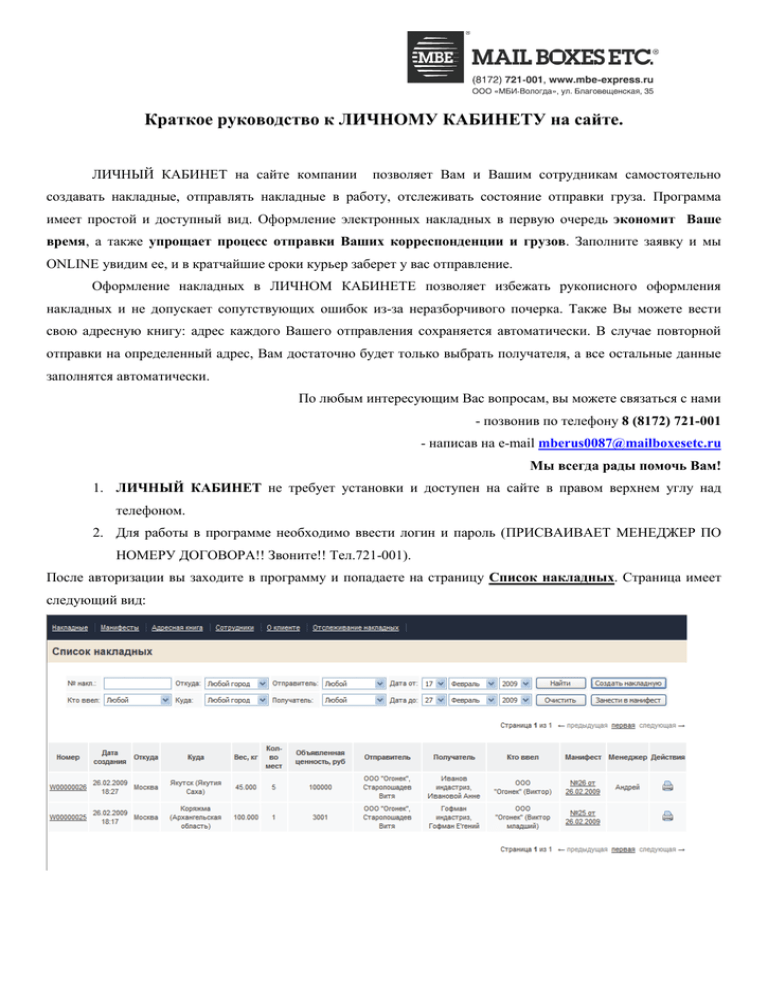
Краткое руководство к ЛИЧНОМУ КАБИНЕТУ на сайте. ЛИЧНЫЙ КАБИНЕТ на сайте компании позволяет Вам и Вашим сотрудникам самостоятельно создавать накладные, отправлять накладные в работу, отслеживать состояние отправки груза. Программа имеет простой и доступный вид. Оформление электронных накладных в первую очередь экономит Ваше время, а также упрощает процесс отправки Ваших корреспонденции и грузов. Заполните заявку и мы ONLINE увидим ее, и в кратчайшие сроки курьер заберет у вас отправление. Оформление накладных в ЛИЧНОМ КАБИНЕТЕ позволяет избежать рукописного оформления накладных и не допускает сопутствующих ошибок из-за неразборчивого почерка. Также Вы можете вести свою адресную книгу: адрес каждого Вашего отправления сохраняется автоматически. В случае повторной отправки на определенный адрес, Вам достаточно будет только выбрать получателя, а все остальные данные заполнятся автоматически. По любым интересующим Вас вопросам, вы можете связаться с нами - позвонив по телефону 8 (8172) 721-001 - написав на e-mail mberus0087@mailboxesetc.ru Мы всегда рады помочь Вам! 1. ЛИЧНЫЙ КАБИНЕТ не требует установки и доступен на сайте в правом верхнем углу над телефоном. 2. Для работы в программе необходимо ввести логин и пароль (ПРИСВАИВАЕТ МЕНЕДЖЕР ПО НОМЕРУ ДОГОВОРА!! Звоните!! Тел.721-001). После авторизации вы заходите в программу и попадаете на страницу Список накладных. Страница имеет следующий вид: При первом входе в программу накладных в списке не будет. При следующем входе накладные будут организованы по дате создания, начиная с последней по времени создания, и далее в хронологическом порядке. 3. Для создания новой накладной необходимо нажать на кнопку . Появится вкладка Создание новой накладной. Станица имеет следующий вид: I. В графе «Отправитель» уже отражены Ваши данные как отправителя. Если Вам необходимо добавить в базу еще одного отправителя – свяжитесь с нашим менеджером. II. В графу «Получатель» Вам необходимо ввести данные получателя отправления. Если Вы уже оформляли отправление на данный адрес ранее, то необходимо выбрать его из списка. III. В графу «Информация о грузе» следует ввести количество мест и вес отправления. В случае если вы отправляете груз – необходимо описание содержимого. IV. В графу «Специальные инструкции» можно ввести необходимые данные к транспортировке груза (например, «Хрупкий груз, тщательно упаковать»). V. В графу «Особые отметки» можно внести любые дополнительные комментарии (например, «уточнить вес отправления»). VI. Для завершения создания накладной для сохранения нажмите на кнопку внизу страницы. После этого накладная доступна доступна для просмотра и работы во вкладке Накладные. 4. После создания накладной у Вас откроется страница Просмотр накладной, где вы сможете просмотреть созданную накладную и продолжить работу с ней. Окно будет иметь следующий вид: 5. Здесь Вы можете редактировать, распечатать или удалить накладную. Для последующей передачи курьеру накладную нужно распечатать в 2 экземплярах (один экземпляр остается у Вас с пометкой курьера). 6. Если Вы планируете только одну отправку – необходимо занести ее в манифест, нажав на кнопку . Важно! Только после занесения в манифест, накладная станет доступна для обработки нашими менеджерами. После занесения в манифест, редактировать накладную будет нельзя. 7. Если Вы планируете несколько отправок одновременно, необходимо нажать на кнопку и перейти к созданию новой накладной. 8. После создания всех накладных необходимо занести их в манифест во вкладке Накладные. Для этого в графе «Манифест» у каждой накладной поставить галочку в переключателе занести в манифест 9. , все выбранные накладные . После занесения в манифесты, автоматически откроется вкладка Манифесты в которой будут отображены все Ваши манифесты. 10. Также по номеру накладной, вы сможете отследить статус вашего отправления во вкладке Отслеживание накладных. После создания манифестов, наши менеджеры смогут приступить к обработке Ваших накладных и отправить к Вам курьера. Для каждого отправления должна быть распечатана накладная в 2 экземплярах. Курьер расписывается о получении в накладной, одна накладная остается у Вас. Вы также можете продублировать информацию любым удобным для Вас способом: по телефону 8 (8172) 721-001 или по электронной почте mberus0087@mailboxesetc.ru.